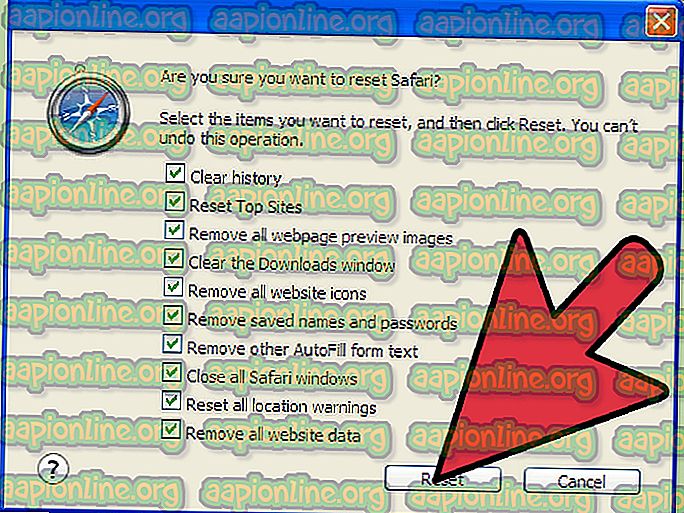Solusi: Street Fighter V Steam Tidak Diluncurkan
Banyak gamer yang mati-matian mencoba memainkan Street Fighter V melaporkan bahwa gim tersebut menolak untuk diluncurkan di PC apa pun yang mereka coba lakukan. Tidak ada pesan kesalahan yang muncul - Hanya saja tidak ada yang terjadi ketika mereka mengklik dua kali pada game yang dapat dieksekusi atau mereka mencoba untuk meluncurkan game dari Steam. Meskipun masalah ini tidak eksklusif untuk versi Windows tertentu, sebagian besar dilaporkan terjadi pada Windows 10.

Apa yang menyebabkan masalah 'Street Fighter V Steam Not Launching'?
Kami menyelidiki masalah khusus ini dengan melihat berbagai laporan pengguna dan strategi perbaikan yang telah digunakan beberapa pengguna yang terkena dampak untuk menyelesaikan masalah tersebut. Dari apa yang kami kumpulkan, ada beberapa skenario umum yang pada akhirnya memfasilitasi kemunculan masalah ini:
- Windows Defender memblokir game - Pembaruan Windows Defender tertentu diketahui memicu false positive ketika datang ke Street Fighter V. Masalahnya adalah 2 tahun dan itu masih belum diatasi, jadi satu-satunya cara mengatasinya adalah untuk membangun keamanan pengecualian dalam pengaturan Keamanan Windows Anda.
- Antivirus AVAST memblokir game - Mirip dengan Windows Defender, Avast juga dikenal memicu positif palsu dengan game ini. Dalam hal ini, Anda dapat mengatasi masalah dengan menetapkan aturan pengecualian atau dengan menghapus instalan perangkat lunak keamanan pihak ke-3 sepenuhnya.
- Dukungan Driver Intel atau Penggunaan Sistem Intel bertentangan dengan permainan yang dapat dieksekusi - Ada dua proses Intel yang diketahui bertentangan dengan Street Fighter V. Beberapa pengguna yang terpengaruh melaporkan bahwa masalah itu tidak lagi terjadi jika mereka menghentikan kedua proses sebelum mencoba untuk meluncurkan game.
Jika saat ini Anda kesulitan untuk meluncurkan game Street Fighter V Anda, Anda telah datang ke tempat yang tepat. Di bawah, Anda akan menemukan kumpulan metode yang berhasil digunakan pemain lain dalam situasi yang sama untuk menyelesaikan masalah khusus ini.
Metode 1: Tidak termasuk file Street Fighter dari Windows Defender
Jika Anda menghadapi masalah khusus ini dan Anda tidak menggunakan perangkat lunak keamanan pihak ke-3, sangat mungkin bahwa Windows Defender mendeteksi executable game utama ( StreetFighterV.exe ) sebagai false positive dan mencegah Anda membuka game. Beberapa pengguna yang terkena dampak telah melaporkan bahwa masalah tidak lagi terjadi setelah mereka mengkonfigurasi ulang Windows Defender (Windows Security) untuk mengecualikan folder game dari pemindaian.
Inilah yang perlu Anda lakukan untuk mencegah Windows Defender memblokir game Anda:
- Tekan tombol Windows + R untuk membuka kotak dialog Run. Kemudian, ketik " ms-settings: windowsdefender " dan tekan Enter untuk membuka tab Keamanan Windows dari aplikasi Pengaturan .

- Di dalam tab Keamanan Windows, klik Buka Keamanan Windows untuk membuka solusi keamanan bawaan.

- Di dalam menu Keamanan Windows, klik pada Virus & perlindungan ancaman, lalu klik pada Kelola pengaturan (di bawah pengaturan perlindungan Virtus & Ancaman).

- Gulir ke bawah ke menu Pengecualian dan klik Tambah atau hapus pengecualian .

- Selanjutnya, klik pada Tambahkan pengecualian dan pilih Folder dari menu tarik-turun yang baru muncul.

- Gunakan menu yang baru muncul untuk menavigasi ke lokasi folder Street Fighter V Anda, pilih dan klik Kecualikan folder ini .

- Nyalakan kembali komputer Anda dan luncurkan Street Fighter di startup sistem selanjutnya.
Jika Anda masih mengalami masalah yang sama atau metode ini tidak berlaku, pindah ke metode berikutnya di bawah ini.
Metode 2: Menghapus instalasi AVAST atau menetapkan aturan keamanan
Penyebab umum lainnya yang diidentifikasi oleh banyak pengguna yang terpengaruh adalah antivirus Avast. Dalam kasus khusus ini, masalah ini dapat diatasi dengan dua cara yang berbeda: Entah Anda menghapus suite keamanan pihak ke-3 atau Anda menambahkan seluruh folder instalasi Street Fighter V ke daftar pengecualian.
Jika Anda memutuskan untuk menambahkan folder ke daftar pengecualian, inilah yang perlu Anda lakukan:
- Buka Avast dan buka Pengaturan> Umum .
- Gulir ke bawah ke tab Pengecualian, pilih Jalur file, lalu tombol Browse .
- Arahkan ke lokasi Street Fighter V dan pilih untuk menambahkannya ke daftar Pengecualian .

Jika Anda memutuskan untuk pergi rute drastis dan menghapus suite keamanan Avast Anda dari komputer Anda untuk menyelesaikan masalah, kami menyarankan Anda untuk mencari cara yang memastikan bahwa Anda tidak meninggalkan file yang tersisa. Anda dapat mengikuti artikel ini (di sini ) untuk memastikan bahwa Anda benar-benar menghapus antivirus Avast.
Jika Anda masih mengalami masalah atau metode ini tidak berlaku, pindah ke metode berikutnya di bawah ini.
Metode 3: Menghentikan Dukungan Driver Intel dan proses Penggunaan Sistem Intel
Beberapa pengguna yang terkena dampak telah menemukan bahwa dalam kasus mereka, masalah ini disebabkan oleh dua proses Intel yang akhirnya mencegah permainan berjalan: Dukungan Driver Intel dan Penggunaan Sistem Intel . Meskipun tidak jelas mengapa kedua proses Intel ini entah bagaimana mengganggu permainan, jelas bahwa menghentikan mereka sebelum menjalankan permainan akan menyelesaikan masalah dalam beberapa kasus.
Inilah yang perlu Anda lakukan:
- Tekan Ctrl + Shift + Enter untuk membuka Task Manager. Setelah Anda sampai di sana, gulir daftar proses Latar Belakang dan lihat apakah proses Dukungan Driver Intel atau proses Penggunaan Sistem Intel (atau keduanya) aktif.
- Jika satu (atau keduanya) dari proses ini aktif, klik kanan pada proses dan pilih Akhiri Tugas .

- Setelah proses dihentikan, luncurkan game dan lihat apakah kesalahan telah teratasi.